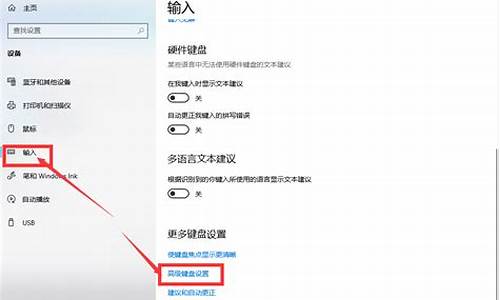1.xp3WINXPSP3.GHO 重装系统的怎么使用?
2.雨林木风xp系统光盘安装教程图解
3.怎么用WIN XP光盘重装系统?
4.ghostXP_sp3.iso怎么使用啊?
5.Ghost_XPSP3电脑公司装机版v201203_NTFS使用方法?
6.如何安装xpsp3系统
7.ghost xp sp3 v1104系统用光驱怎么装
8.从网络上下载的GHOST XP SP3 的系统安装程序要怎么安装?

如果原操作系统不能正常运行,要将下载的Ghost XP系统文件刻成光盘,从光驱启动安装;如果电脑能正常启动运行,不刻碟,可用下述办法将下载的Ghost XP系统文件安装到C盘,同时将原C盘中的所有文件清除。
1、从网上下载ghost XP SP3 存放到非系统盘根目录下,如D盘。
2、用“Win RAR”解压工具软件解压(没安装从网上下载安装),右击GostXPSP3文件夹,选最下边的“解压到 XXXX(E)”,将GostXPSP3文件全部解压存放到D盘根目录下,如D:\……。
3、打开刚解压出来的文件夹,找到“SYSTEM”,打开,点击“OneKey Ghost(硬盘安装器)”,打开系统安装对话框。
4、在对话框中
(1)选“还原系统”;
(2)查看镜像文件路径,是不是WIN XPSP3 GHO,如果不是,点击镜像文本框右边的“打开”按钮,打开“打开”界面,在“文件类型”下拉开列表中选出定“所有文件”,在“查找范围”下拉列表中选存有镜像文件的磁盘分区D,在列表区中指定要安装的镜像系统文件,系统自动将文件名输入到文本框中,点击“打开”,返回到安装对话框;在“ISO镜像路径”下文本框中显示刚才选出中的镜像文件存放路径;
(3)用鼠标指定安装分区C;
(4)点击“确定”。
5、问是否还原系统,选“是”,重启进GHOFT复制安装,显示进度,完成后,自动重启。
6、以下是自动进行,安装程序大致是:
(1)收集信息
(2)进行最小化安装
(3)注册必须的组件及服务
(4)完成,保存系统设置。
7、自动重启进桌面,手动更改分辨率和删除或保留集成驱动程序,完成安装。
8、系统安装完成后,要删除解压出来的所有文件,因为它占约有700mb的空间。
如果装不成,可从网上下载“Ghost镜像安装器1.1.1.4”安装,具体安装步骤大体同上。
xp3WINXPSP3.GHO 重装系统的怎么使用?
虽然现在windowsxp已经被win7、win10等系统逐渐取代,不过在很多特殊情况下还需要到XP系统中进行测试。那么这个时候就可以通过安装虚拟机系统来解决问题。常用的虚拟机工具有VMwareWorkstation,下面具体介绍安装虚拟机系统ghostxpsp3的步骤。
相关阅读:
VMware虚拟机怎么安装win10系统
一、准备工作
1、虚拟机:VMwareWorkstation12安装与激活
2、操作系统:ghostxpsp3装机版
二、VMware安装虚拟机系统ghostxpsp3步骤图解
1、打开VMwareWorkstation,首先点击创建新的虚拟机;
2、默认选择典型,点击下一步;
3、选择光盘映像,打开下载下来的ghostxpsp3ISO文件,点击下一步;
4、客户机操作系统选择MicrosoftWindows,在下面的版本中选择windowsxp,点击下一步;
5、根据自己的需要修改虚拟机名称和位置,点击下一步;
6、接下来指定磁盘大小和虚拟磁盘设置,也可以使用默认设置;
7、如果想要修改内存则可以点击自定义硬件按钮,选中内存,然后调整,注意不要超过本地实际内存;
8、创建完成后,点击开启虚拟机;
9、选择进入PE系统,下图中是B启动win8PE迷你系统,选择它回车;
10、进入pe系统之后打开桌面上的分区大师,对硬盘进行分区操作;
11、右击灰色的空闲磁盘,选择建立新分区;
12、使用默认设置即可;
13、点击左上角的保存更改,并在弹出的窗口点击是,完成分区操作;
14、双击安装XP系统到C盘,开始安装;
15、接下来不需要操作,只要等待自动安装结束重启即可;
16、然后就可以启动xp系统完成本次虚拟机系统的安装。
以上便是VMware安装虚拟机系统ghostxpsp3步骤图解,如果需要的朋友可以按照提供的步骤来操作。
雨林木风xp系统光盘安装教程图解
下载Onekey ghost。
1、下载Onekey ghost一键装机工具,winxpsp3.gho要放到C盘之外的分区,比如D盘等;
2、双击打开Onekey ghost装机工具,点击“打开”选择winxpsp3.gho,选择安装位置C盘,确定;
3、弹出提示框,是否马上重新启动,点击是;
4、进入到这个界面,执行xp系统的还原过程;
5、接着自动重启,转到这个界面,开始安装xp系统;
参考教程:://.xitongcheng/jiaocheng/xtazjc_article_19910.html
怎么用WIN XP光盘重装系统?
虽然xp系统已经渐渐退出操作系统市场,但是xp系统依然受到很多用户的喜爱,尤其是早期的电脑,由于配置较低,只能装xp系统,雨林木风xp系统是安装量最多的系统之一,很多人都还有雨林木风xp系统光盘,只要电脑有光驱,就能用光盘安装系统,下面小编跟大家分享雨林木风xp系统光盘安装教程。
安装须知:
1、新机型不建议装xp系统,因为配置高的电脑装xp发挥不出性能,而且容易出现蓝屏
2、如果装xp之后出现蓝屏,需要到BIOS进行设置:装xp出现0x0000007B蓝屏解决方法
一、安装准备:
1、系统下载:雨林木风ghostxpsp3官方原版V2017.04
2、雨林木风xp系统光盘:xp系统盘制作教程
3、启动设置:怎么设置从光盘启动
二、雨林木风xp系统光盘安装步骤如下
1、在电脑光驱上放入雨林木风xp系统光盘,重启后按F12、F11或Esc选择DVD启动项回车,从光盘启动;
2、启动进入雨林木风xp光盘界面,选择2回车或直接按下数字2,运行winPE光盘系统;
3、不需要分区的用户,直接跳到第5步,如果需要分区,双击PE桌面上的硬盘分区DiskGenius,右键硬盘—快速分区;
4、设置分区数目和每个分区的大小,系统盘(主分区)建议30G以上,点击确定;
5、完成分区后,桌面上双击自动恢复xp到C盘,弹出提示框,点击确定;
6、在这个界面,执行雨林木风xp系统恢复到C盘的过程,等待2-3分钟左右;
7、操作完成后,电脑会自动重启,此时取出雨林木风xp光盘,自动执行雨林木风xp安装过程;
8、最后启动进入雨林木风xp系统桌面,雨林木风xp系统就装好了。
雨林木风xp系统光盘安装图解就为大家介绍到这边,只要有雨林木风xp光盘,参照上面的步骤来操作就可以完成系统的安装。
ghostXP_sp3.iso怎么使用啊?
以xp操作系统为例。xp光盘安装系统有两种方法:一是用系统安装盘安装,另一种是系统克隆光盘安装。两种安装方法前者安装过程复杂,时间长,后者安装简单容易。安装过程如下:
一.以xp系统安装盘为例:
1.到电脑城买软件的商店,买一张winxp sp3的安装光盘。或者到网上搜索下载winxp sp3.iso光盘映像文件刻录成光盘。
2.启动电脑,连续按DEL键(笔记本按F2)进入CMOS,将电脑设置成光驱启动,按F10保存退出;
3.将xp系统盘放入光驱,重新启动电脑,进入系统安装菜单;
4.根据菜单提示选择安装winxp选项,并按提示完成后面的操作,完成系统安装;
5.系统安装后,将主板驱动光盘放入光驱,完成驱动程序的安装;
6.进行常用的应用程序的安装;
通过以上操作基本上就完成了整个操作系统和应用程序的安装,时间大约一小时。
二、以xp克隆光安装盘为例:
1.到电脑城买软件的商店,买一张winxp sp3的克隆光盘,你跟售货员一讲他就知道了,最好买一个最新版本的。或者到网上搜索下载winxpghost.iso克隆光盘映像文件刻录成光盘。
2.将电脑设置成光驱启动;
3.将xp系统克隆盘放入光驱,重新启动电脑,进入光盘启动菜单;
4.选择第一项将xp操作系统安装到C盘,并确定,这时电脑将自动完成系统包括驱动程序及常用程序的安装,时间10分钟左右;
Ghost_XPSP3电脑公司装机版v201203_NTFS使用方法?
可以用U盘启动盘安装系统,具体步骤操作如下:
1、准备一个U盘(大于等于2G)
2、网上下载U极速U盘制作工具并把U盘制作成U极速U盘启动盘
3、把ghostXP_sp3.iso文件放入制作好的U盘启动盘中,如图所示:
4、将U极速U盘启动盘连接到电脑,重启电脑等待出现开机画面时按下启动快捷键,使用U盘启动盘进入U极速主菜单,选择02运行U极速Win8PE装机维护版(新机器),按下回车键进入,如图所示:
5、进入win8PE系统后,将会自动弹出U极速一键还原系统,点击“确定”,如图所示:
6、等待装机工具读取完毕后自行提取所需安装文件,接着在下方选择安装xp所需的磁盘分区,然后点击确定,再给弹出的提示窗口选择确定即可,如图所示:
7、等待磁盘完成格式化后,将会进行XP镜像文件安装,安装好之后会有一个对话框弹出,点击“是”,如图所示:
8、完成上述操作后,只需重启电脑进行后续安装即可,电脑重启时别忘记了要把U盘从USB接口拔出,完成后续设置就能进入XP系统,如图所示:
上述步骤就是利用ghostXP_sp3.iso安装系统的操作过程。
参考资料:
如何安装xpsp3系统
你好
.
Ghost_XPSP3电脑公司装机版v201203_NTFS安装方法:
1.开机按DEL键(笔记本按F2键)进BIOS设置光盘或U盘引导电脑进WinPE(需要你有带WinPE的光盘或U盘启动盘,没有就买或自己做一个).
2.进PE,用虚拟光驱程序加载镜像为虚拟光盘,见下图,选第一项即可.
.
或者,使用WinRAR解压缩,使用GHOST找到最大的GHO镜像,使用GHOST恢复到C盘即可,
另外,可以使用UltraISO打开*.ISO镜像文件,再点菜单栏>工具>刻录光盘映像.即可将你下载的系统安装镜像.ISO做成光盘启动盘.(需有带刻录功能的光驱),再使用做好的光盘进行安装,
祝顺利,如有帮助,还望及时纳,
ghost xp sp3 v1104系统用光驱怎么装
有以下三种方法:
方法一:安装盘安装
1、将系统安装盘放入光驱。
2、重启后进入BIOS,设置光驱启动(若已设置,此步骤可免)。
3、保存退出后用光驱引导启动系统,并按照屏幕提示进行即可。
方法二:ghost安装
1、插入系统盘后,设置光盘启动。
2、在显示界面中进入winPE。
3、单击“开始”选项。
4、进入页面后,单击“程序”选项。
5、进入页面后,单击“克隆工具”选项,并选择对应ghost版本,之后就根据提示一步一步来就可以了。
方法三:硬盘安装
1、将系统镜像文件解压到非系统盘下某一盘下根目录,安装PE系统。
2、重启进入PE系统,并对C盘格式化。
3、点击解压后系统文件夹内的win32、exe,运行此文件即可安装。
从网络上下载的GHOST XP SP3 的系统安装程序要怎么安装?
第一步,设置光启:
所谓光启,意思就是计算机在启动的时候首先读光驱,这样的话如果光驱中有具有光启功能的光盘就可以赶在硬盘启动之前读取出来(比如从光盘安装系统的时候)。
设置方法:
1.启动计算机,并按住DEL键不放,直到出现BIOS设置窗口(通常为蓝色背景,**英文字)。
2.选择并进入第二项,“BIOS SETUP”(BIOS设置)。在里面找到包含BOOT文字的项或组,并找到依次排列的“FIRST”“SECEND”“THIRD”三项,分别代表“第一项启动”“第二项启动”和“第三项启动”。这里我们按顺序依次设置为“光驱”“软驱”“硬盘”即可。(如在这一页没有见到这三项E文,通常BOOT右边的选项菜单为“SETUP”,这时按回车进入即可看到了)应该选择“FIRST”敲回车键,在出来的子菜单选择CD-ROM。再按回车键
3.选择好启动方式后,按F10键,出现E文对话框,按“Y”键(可省略),并回车,计算机自动重启,证明更改的设置生效了。
第二步,从光盘安装XP系统
在重启之前放入XP安装光盘,在看到屏幕底部出现CD字样的时候,按回车键。才能实现光启,否则计算机开始读取硬盘,也就是跳过光启从硬盘启动了。
XP系统盘光启之后便是蓝色背景的安装界面,这时系统会自动分析计算机信息,不需要任何操作,直到显示器屏幕变黑一下,随后出现蓝色背景的中文界面。
这时首先出现的是XP系统的协议,按F8键(代表同意此协议),之后可以见到硬盘所有分区的信息列表,并且有中文的操作说明。选择C盘,按D键删除分区(之前记得先将C盘的有用文件做好备份),C盘的位置变成“未分区”,再在原C盘位置(即“未分区”位置)按C键创建分区,分区大小不需要调整。之后原C盘位置变成了“新的未使用”字样,按回车键继续。
接下来有可能出现格式化分区选项页面,推荐选择“用FAT32格式化分区(快)”。按回车键继续。
系统开始格式化C盘,速度很快。格式化之后是分析硬盘和以前的WINDOWS操作系统,速度同样很快,随后是复制文件,大约需要8到13分钟不等(根据机器的配置决定)。
复制文件完成(100%)后,系统会自动重新启动,这时当再次见到CD-ROM.....的时候,不需要按任何键,让系统从硬盘启动,因为安装文件的一部分已经复制到硬盘里了(注:此时光盘不可以取出)。
出现蓝色背景的彩色XP安装界面,左侧有安装进度条和剩余时间显示,起始值为39分钟,也是根据机器的配置决定,通常P4,2.4的机器的安装时间大约是15到20分钟。
此时直到安装结束,计算机自动重启之前,除了输入序列号和计算机信息(随意填写),以及敲2到3次回车之外,不需要做任何其它操作。系统会自动完成安装。
第三步,驱动的安装
1.重启之后,将光盘取出,让计算机从硬盘启动,进入XP的设置窗口。
2.依次按“下一步”,“跳过”,选择“不注册”,“完成”。
3.进入XP系统桌面。
4.在桌面上单击鼠标右键,选择“属性”,选择“显示”选项卡,点击“自定义桌面”项,勾选“我的电脑”,选择“确定”退出。
5.返回桌面,右键单击“我的电脑”,选择“属性”,选择“硬件”选项卡,选择“设备管理器”,里面是计算机所有硬件的管理窗口,此中所有前面出现**问号+叹号的选项代表未安装驱动程序的硬件,双击打开其属性,选择“重新安装驱动程序”,放入相应当驱动光盘,选择“自动安装”,系统会自动识别对应当驱动程序并安装完成。(AUDIO为声卡,VGA为显卡,SM为主板,需要首先安装主板驱动,如没有SM项则代表不用安装)。安装好所有驱动之后重新启动计算机。至此驱动程序安装完成
2个办法
1、光盘安装(推荐)
请用刻录软件,选择 映像刻录 方式来刻录ISO文件,刻录之前请先校验一下文件的准确性,刻录速度推荐24X ,光盘安装时也有2种方法
①.自动安装
安装请在BIOS中设置从光盘启动,然后进入光盘启动菜单,选择菜单第1项就可以自动安装!
②. 手动安装
把光盘下的GHO文件复制到硬盘,然后重启设置光盘启动,然后选择手动GHOST11就可以手动操作GHOST进行安装!
2、硬盘安装
下载一个虚拟光驱软件,使用方法很简单,看下介绍就会。用虚拟光驱软件加载本镜像ISO文件,打开我的电脑,会出现一个A:盘,打开A盘运行里面的AUTORUN.EXE这个程序,在弹出的菜单中选第一项即可实现全自动安装系统!
呵呵,其实并不难,试一下